Ist Outlook in der Win10-Home-Version nicht installiert?
Microsoft-Benutzer sollten die Fähigkeiten im Umgang mit Outlook bereits beherrschen! Allerdings verfügt Windows 10 über fünf oder mehr integrierte E-Mail-Programme, darunter auch Outlook! Möchten Sie wissen, wie Sie Outlook starten? Machen Sie sich keine Sorgen, sehen Sie sich bitte die folgenden detaillierten Schritte an:
Verfügt die Win10-Home-Version nicht über Outlook?
Einführung in den Speicherort von Outlook in der Win10-Home-Version
1 Klicken Sie zunächst auf die Microsoft-Taste auf der Tastatur, die die Win-Taste darstellt, und suchen Sie den Startlink von Outlook.
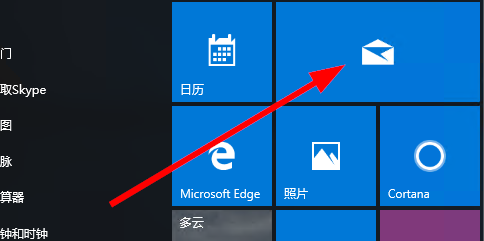 2. Wenn Sie den E-Mail-Dienst zum ersten Mal kontaktieren, müssen Sie zunächst ein Konto registrieren. Dies ist in wenigen einfachen Schritten möglich. Befolgen Sie unbedingt die Anweisungen auf dem Bildschirm.
2. Wenn Sie den E-Mail-Dienst zum ersten Mal kontaktieren, müssen Sie zunächst ein Konto registrieren. Dies ist in wenigen einfachen Schritten möglich. Befolgen Sie unbedingt die Anweisungen auf dem Bildschirm.
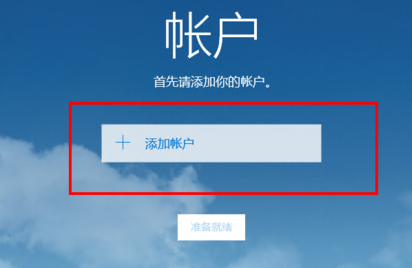 3. Wenn Sie ein Microsoft-Konto verwenden, tippen Sie bitte auf die Option „outlook.com“, die direkt zur Hauptseite von Outlook führt.
3. Wenn Sie ein Microsoft-Konto verwenden, tippen Sie bitte auf die Option „outlook.com“, die direkt zur Hauptseite von Outlook führt.
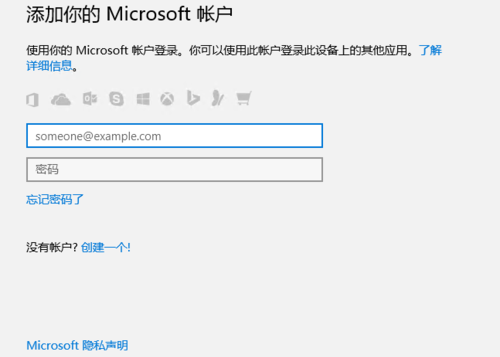 4. Auf diese Weise können Sie das Postfach betreten, um die neuesten E-Mails anzuzeigen, und Sie können auch verschiedene praktische Vorgänge und Funktionen anzeigen, indem Sie auf die Symbole in der oberen linken Menüleiste klicken.
4. Auf diese Weise können Sie das Postfach betreten, um die neuesten E-Mails anzuzeigen, und Sie können auch verschiedene praktische Vorgänge und Funktionen anzeigen, indem Sie auf die Symbole in der oberen linken Menüleiste klicken.
5. Dazu gehören das Verfassen neuer E-Mails, das Anzeigen verschiedener Ordner im Postfach sowie praktische Funktionen wie Postfacheinstellungen und Kalender.
Das obige ist der detaillierte Inhalt vonIst Outlook in der Win10-Home-Version nicht installiert?. Für weitere Informationen folgen Sie bitte anderen verwandten Artikeln auf der PHP chinesischen Website!

Heiße KI -Werkzeuge

Undresser.AI Undress
KI-gestützte App zum Erstellen realistischer Aktfotos

AI Clothes Remover
Online-KI-Tool zum Entfernen von Kleidung aus Fotos.

Undress AI Tool
Ausziehbilder kostenlos

Clothoff.io
KI-Kleiderentferner

Video Face Swap
Tauschen Sie Gesichter in jedem Video mühelos mit unserem völlig kostenlosen KI-Gesichtstausch-Tool aus!

Heißer Artikel

Heiße Werkzeuge

Notepad++7.3.1
Einfach zu bedienender und kostenloser Code-Editor

SublimeText3 chinesische Version
Chinesische Version, sehr einfach zu bedienen

Senden Sie Studio 13.0.1
Leistungsstarke integrierte PHP-Entwicklungsumgebung

Dreamweaver CS6
Visuelle Webentwicklungstools

SublimeText3 Mac-Version
Codebearbeitungssoftware auf Gottesniveau (SublimeText3)

Heiße Themen
 So ändern Sie die Schriftart in Outlook auf einem Apple-Mobiltelefon
Mar 08, 2024 pm 04:46 PM
So ändern Sie die Schriftart in Outlook auf einem Apple-Mobiltelefon
Mar 08, 2024 pm 04:46 PM
Wie ändere ich die Schriftart in Outlook auf einem Apple-Mobiltelefon? Öffnen Sie zunächst die Outlook-Software und klicken Sie auf die Datei in der oberen linken Ecke der Benutzeroberfläche. Sie können die Schriftart nach Ihren Wünschen festlegen. Klicken Sie nach Abschluss der Einstellungen auf die Schaltfläche „OK“. Lass uns einen Blick darauf werfen! So ändern Sie die Schriftart in Outlook auf einem Apple-Mobiltelefon 1. Öffnen Sie die Outlook-Software und klicken Sie auf die Option „Datei“ in der oberen linken Ecke der Benutzeroberfläche. 2. Suchen Sie in der angezeigten Liste nach „Optionen“ und klicken Sie zur Eingabe. 3. Klicken Sie auf der linken Seite der Optionsliste auf „Mail“. 4. Wählen Sie als Nächstes „Buchstaben und Schriftarten“. 5. Wenn Sie die Schriftart für neue E-Mails, Antwort-E-Mails oder das Verfassen von E-Mails festlegen möchten, klicken Sie auf die entsprechende Option, um die Einstellungen einzugeben. 6. Stellen Sie die Schriftart nach Ihren persönlichen Vorlieben ein. Klicken Sie nach Abschluss der Einstellung auf OK
 Outlook-E-Mails aus der Systemsteuerung in Windows 11 verloren
Feb 29, 2024 pm 03:16 PM
Outlook-E-Mails aus der Systemsteuerung in Windows 11 verloren
Feb 29, 2024 pm 03:16 PM
Fehlt das Outlook-Mail-Symbol in der Systemsteuerung von Windows 11? Diese unerwartete Situation hat bei einigen Personen, die sich für ihre Kommunikationsbedürfnisse auf OutlookMail verlassen, Verwirrung und Besorgnis hervorgerufen. Warum werden meine Outlook-E-Mails nicht in der Systemsteuerung angezeigt? Es kann mehrere mögliche Gründe dafür geben, dass in der Systemsteuerung keine Outlook-Mailsymbole angezeigt werden: Outlook ist nicht korrekt installiert. Durch die Installation von Office-Anwendungen aus dem Microsoft Store wird das Mail-Applet nicht zur Systemsteuerung hinzugefügt. Der Speicherort der Datei mlcfg32.cpl in der Systemsteuerung fehlt. Der Pfad zur Datei mlcfg32.cpl in der Registrierung ist falsch. Das Betriebssystem ist derzeit nicht für die Ausführung dieser Anwendung konfiguriert
 So sortieren Sie E-Mails in Outlook nach Absender, Betreff, Datum, Kategorie und Größe
Feb 19, 2024 am 10:48 AM
So sortieren Sie E-Mails in Outlook nach Absender, Betreff, Datum, Kategorie und Größe
Feb 19, 2024 am 10:48 AM
Outlook bietet viele Einstellungen und Funktionen, die Ihnen helfen, Ihre Arbeit effizienter zu verwalten. Eine davon ist die Sortieroption, mit der Sie Ihre E-Mails nach Ihren Bedürfnissen kategorisieren können. In diesem Tutorial erfahren Sie, wie Sie die Sortierfunktion von Outlook verwenden, um E-Mails nach Kriterien wie Absender, Betreff, Datum, Kategorie oder Größe zu organisieren. Dies erleichtert Ihnen die Verarbeitung und das Auffinden wichtiger Informationen und steigert Ihre Produktivität. Microsoft Outlook ist eine leistungsstarke Anwendung, mit der Sie Ihre E-Mail- und Kalenderpläne ganz einfach zentral verwalten können. Sie können ganz einfach E-Mails senden, empfangen und organisieren, während die integrierte Kalenderfunktion es Ihnen erleichtert, den Überblick über Ihre bevorstehenden Ereignisse und Termine zu behalten. Wie man in Outloo ist
 Mar 18, 2024 am 09:46 AM
Mar 18, 2024 am 09:46 AM
Wenn Sie feststellen, dass ein oder mehrere Elemente in Ihrem Synchronisierungsordner nicht mit der Fehlermeldung in Outlook übereinstimmen, kann dies daran liegen, dass Sie Besprechungselemente aktualisiert oder abgesagt haben. In diesem Fall wird eine Fehlermeldung angezeigt, die besagt, dass Ihre lokale Version der Daten mit der Remote-Kopie in Konflikt steht. Diese Situation tritt normalerweise in der Outlook-Desktopanwendung auf. Ein oder mehrere Elemente in dem von Ihnen synchronisierten Ordner stimmen nicht überein. Um den Konflikt zu lösen, öffnen Sie die Projekte und versuchen Sie den Vorgang erneut. Fix Ein oder mehrere Elemente in synchronisierten Ordnern stimmen nicht mit dem Outlook-Fehler überein. In der Outlook-Desktopversion können Probleme auftreten, wenn lokale Kalenderelemente mit der Serverkopie in Konflikt stehen. Glücklicherweise gibt es jedoch einige einfache Möglichkeiten, um zu helfen
 So drucken Sie alle Anhänge in Outlook
Feb 20, 2024 am 10:30 AM
So drucken Sie alle Anhänge in Outlook
Feb 20, 2024 am 10:30 AM
Outlook ist einer der funktionsreichsten E-Mail-Clients und zu einem unverzichtbaren Werkzeug für die professionelle Kommunikation geworden. Eine der Herausforderungen besteht darin, alle Anhänge gleichzeitig in Outlook zu drucken. Normalerweise müssen Sie Anhänge einzeln herunterladen, bevor Sie sie drucken können. Wenn Sie jedoch alles auf einmal drucken möchten, ist dies das Problem, mit dem die meisten Menschen konfrontiert sind. So drucken Sie alle Anhänge in Outlook Obwohl die meisten Informationen online in der Outlook-Anwendung verwaltet werden, kann es vorkommen, dass Sie die Informationen zur Sicherung ausdrucken müssen. Sie müssen Dokumente persönlich unterzeichnen, um rechtliche Anforderungen wie Verträge, behördliche Formulare oder Hausaufgaben zu erfüllen. Es gibt mehrere Methoden, mit denen Sie alle Anhänge in Outlook mit einem Klick drucken können, anstatt sie einzeln zu drucken. Schauen wir uns jeden einzelnen im Detail an. Outloo
 Outlook-Kalender wird nicht synchronisiert;
Mar 26, 2024 am 09:36 AM
Outlook-Kalender wird nicht synchronisiert;
Mar 26, 2024 am 09:36 AM
Wenn Ihr Outlook-Kalender nicht mit Google Kalender, Teams, iPhone, Android, Zoom, Office-Konto usw. synchronisiert werden kann, führen Sie bitte die folgenden Schritte aus, um das Problem zu beheben. Die Kalender-App kann mit anderen Kalenderdiensten wie Google Kalender, iPhone, Android, Microsoft Office 365 usw. verbunden werden. Dies ist sehr nützlich, da eine automatische Synchronisierung möglich ist. Was aber, wenn die Synchronisierung von OutlookCalendar mit Kalendern von Drittanbietern fehlschlägt? Mögliche Gründe hierfür könnten die Auswahl des falschen Kalenders für die Synchronisierung, ein nicht sichtbarer Kalender, Störungen in der Hintergrundanwendung, eine veraltete Outlook-Anwendung oder Kalenderanwendung usw. sein. Vorläufige Lösung für den Fehler, dass der Outlook-Kalender nicht synchronisiert wird
 Die Outlook-Signatur verschwindet jeden Tag nach dem Neustart
Feb 19, 2024 pm 05:24 PM
Die Outlook-Signatur verschwindet jeden Tag nach dem Neustart
Feb 19, 2024 pm 05:24 PM
Eine E-Mail-Signatur ist wichtig, um Legitimität und Professionalität zu demonstrieren und enthält Kontaktinformationen und das Firmenlogo. Outlook-Benutzer beschweren sich häufig darüber, dass Signaturen nach dem Neustart verschwinden, was für diejenigen, die die Sichtbarkeit ihres Unternehmens erhöhen möchten, frustrierend sein kann. In diesem Artikel werden wir verschiedene Lösungen zur Behebung dieses Problems untersuchen. Warum verschwinden meine Microsoft Outlook-Signaturen immer wieder? Wenn Sie Microsoft Outlook zum ersten Mal verwenden, stellen Sie sicher, dass es sich bei Ihrer Version nicht um eine Testversion handelt. Testversionen können dazu führen, dass Signaturen verschwinden. Darüber hinaus sollte die Versionsarchitektur auch mit der Versionsarchitektur des Betriebssystems übereinstimmen. Wenn Sie feststellen, dass Ihre E-Mail-Signatur von Zeit zu Zeit in Outlook Web App verschwindet, kann dies daran liegen
 Was soll ich tun, wenn es in der Datenträgerverwaltung von Windows 10 Home Edition keine Offline-Option gibt?
Feb 20, 2024 am 08:39 AM
Was soll ich tun, wenn es in der Datenträgerverwaltung von Windows 10 Home Edition keine Offline-Option gibt?
Feb 20, 2024 am 08:39 AM
In letzter Zeit stellen viele Freunde häufig fest, dass das Festplattenverwaltungstool die beiden Optionen „Offline“ und „Online“ nicht anzeigt, und denken, dass es sich um ein externes Festplattengerät handelt, das an den Computer angeschlossen ist, oder um das integrierte Laufwerk C oder D. Sie können es nicht. Die Lösung für diesen Vorgang ist eigentlich sehr einfach. Die Datenträgerverwaltung von Win10 Home Edition verfügt nicht über eine Offline-Option. Lösung 1: Klicken Sie zunächst auf die Schaltfläche „Start“ in der Taskleiste des Computers. 2. Anschließend geben wir das Schlüsselwort des Dienstes in das Suchfeld ein und wählen die gewünschte Option aus. 3. Nach Eingabe der entsprechenden Optionsschnittstelle doppelklicken wir mit der Maus auf die Option OfflineFiles. 4. Nachdem wir die OfflineFiles-Schnittstelle aufgerufen haben, klicken wir hier im Dienststatus auf die Startschaltfläche. 5. Endlich wir






